Hai notato che un "Affittare"servizio dietro il pulsante" Acquista "quando provi ad acquistare alcuni film di iTunes per guardarli? Attualmente, è una pratica piuttosto diffusa noleggiare i film di iTunes a un prezzo più conveniente invece di acquistarli onestamente. Ma in qualche modo devi essere cauto sul imposta il periodo di noleggio prima della data di scadenza. In questo caso, penso, hai bisogno di un periodo di noleggio iTunes duraturo.
Parte 1. Scopri di più sul periodo di noleggio di iTunes
1. Come aprire il servizio di noleggio di iTunes
Il servizio di noleggio iTunes è disponibile su iPhone, iPad, iPod touch, Apple TV, Mac e PC. Prima di aprire questo servizio, assicurati che iTunes o iOS siano nella versione più recente. Qui devi prestare attenzione che non tutti i film di iTunes sono noleggiabili.
Normalmente puoi cercare il nome del film in iTunes Store e un film noleggiabile è seguito da un pulsante "Noleggia". Dopo aver fatto clic, è necessario selezionare se eseguire lo streaming o scaricare l'elemento noleggiato. Lo streaming o il download ti daranno un limite di noleggio di 30 giorni più un periodo di riproduzione aggiuntivo in cui la tua visione deve essere terminata una volta iniziata. Ma un vantaggio evidente è che paghi di meno.
Ulteriori informazioni sul noleggio di film su iTunes:
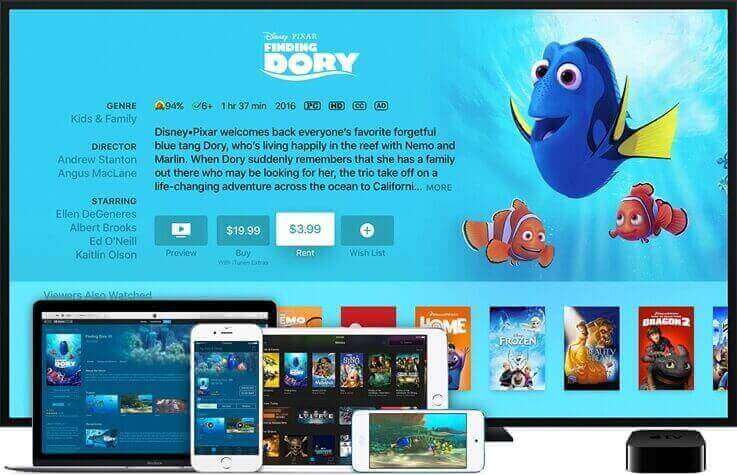
2. Controlla le restrizioni sui noleggi di iTunes
Innanzitutto, fai attenzione al periodo di noleggio temporaneo. Hai solo 30 giorni per conservare i film iTunes noleggiati. Quindi, una volta riprodotto il film, il conto alla rovescia per la visione del video dura 48 ore. Allo scadere del tempo, i film noleggiati scompariranno automaticamente dalla libreria di iTunes.
Inoltre, i film di iTunes noleggiati sono disponibili solo su un dispositivo alla volta. Detto questo, non puoi scaricare i film noleggiati su due dispositivi diversi. Ma è possibile eseguire lo streaming dei noleggi di iTunes sul tuo iPhone o iPad mentre li scarichi sul tuo PC. Se desideri scaricare i film noleggiati su un dispositivo diverso, tieni presente che gli elementi noleggiati precedentemente scaricati verranno rimossi dal tuo dispositivo.
Parte 2. Come ottenere più tempo il periodo di noleggio di iTunes
Come puoi vedere, puoi usufruire di un servizio di noleggio iTunes più conveniente, ma difende fermamente il limite di riproduzione. Posso modificare il periodo di noleggio di iTunes più a lungo, potresti chiedere. In realtà tale restrizione alla riproduzione è attribuita al Apple FairPlay DRM imposto ai film M4V di iTunes. Quindi quello che devi fare è rompere la restrizione DRM e quindi ottenere un film iTunes disponibile. In questo modo, puoi goderti un'esperienza di visione di film iTunes di lunga durata indipendentemente dal periodo di noleggio limitato.
Convertitore TuneFab M4V qui ti consigliamo di rimuovere il DRM per un periodo di noleggio iTunes più lungo. Come rimozione DRM video da iTunes professionale, TuneFab M4V Converter può rimuovere facilmente DRM dai film iTunes noleggiati e convertire il formato M4V in MP4. Successivamente, puoi riprodurre liberamente i film noleggiati anche su altri dispositivi comuni ignorando i limiti di tempo.
Nota: TuneFab M4V Converter (Windows) non è in grado di convertire video / film a noleggio iTunes attualmente, quindi per il momento l'utente di Windows non ha fortuna. Per gli utenti Mac, tuttavia, puoi comunque utilizzare TuneFab M4V Converter (Mac) per convertire video / film a noleggio iTunes.
• Bypassare il DRM da film, video ed episodi TV noleggiati da iTunes;
• Converti in modo efficiente i film M4V di iTunes in MP4;
• Conserva originale Dolby 5.1 e qualità HD;
Passo 1. Esegui convertitore TuneFab M4V
Assicurati di aver eseguito una volta iTunes sul tuo computer. Scarica e installa il convertitore TuneFab M4V. Dopo l'installazione, esegui il programma e il tuo account iTunes e la playlist verranno automaticamente sincronizzati. Vedi l'interfaccia principale come sotto.

Passo 2. Aggiungi video di iTunes noleggiati
Fare clic sul pulsante "Aggiungi file" sulla barra dei menu per selezionare i film iTunes noleggiati. Ti viene suggerito di selezionare tutti i video noleggiati contemporaneamente. Quindi fare clic sul pulsante "Aggiungi" in basso a destra.

Passo 3. Mantieni tracce e sottotitoli
Il convertitore ha impostato MP4 come formato di output predefinito. Qui puoi scegliere un file e fare clic sull'icona "Ingranaggio" per scegliere tracce audio e sottotitoli che desideri mantenere nel file di output. Oppure conserva tutte le tracce audio originali e i sottotitoli per te.

Passo 4. Converti M4V noleggiato in MP4
È sufficiente fare clic sul pulsante "Converti" nella parte superiore del menu e il software inizierà a convertire M4V e completerà l'attività immediatamente.

Dopo questi quattro semplici passaggi, hai i video noleggiati da iTunes senza DRM, il che significa che non solo puoi goderti un canone di affitto più economico, ma anche riprodurre, scaricare e riprodurre in streaming i film su qualsiasi dispositivo in qualsiasi momento. È positivo che tu abbia accesso a un periodo di noleggio di lunga durata per i film di iTunes.













